이 전체 가이드를 읽고 Windows 10/11에서 Canon TR4520 드라이버 다운로드를 원활하고 효과적으로 실행하는 다양한 방법을 알아보세요.
Canon TR4520은 필요에 따라 스캔, 복사, 인쇄 또는 팩스를 보낼 수 있는 올인원 솔루션입니다. 이 소형 장치 덕분에 소기업 및 개인 요구 사항이 있는 사용자는 소규모 인쇄 요구 사항을 쉽게 처리할 수 있습니다. 그러나 Windows 시스템에서 장치를 완벽하게 실행하려면 먼저 해당 드라이버를 설치해야 합니다.
드라이버는 모든 장치의 성능을 정의하고 간소화하는 파일 세트입니다. 즉, 드라이버의 도움으로 문제, 결함, 오류 또는 기타 오류에 직면하지 않고 모든 장치를 실행할 수 있습니다. Canon TR4520 프린터 드라이버도 마찬가지입니다.
Canon TR4520 드라이버 다운로드 및 업데이트 실행 방법
이 가이드의 다음 섹션을 통해 Windows 10/11에서 Canon TR4520 드라이버를 다운로드하고 업데이트하는 가장 안정적이고 쉬운 방법을 살펴보겠습니다. 전체 가이드를 살펴보고 방법에 대한 자세한 설명을 살펴본 다음 하나(필요한 경우 그 이상)를 사용하여 프린터 드라이버를 업데이트합니다. 그러나 편의를 위해 마지막에 제공된 간단하고 자동적인 방법을 확인할 수 있습니다.
방법 1: 공식 웹사이트에서 Canon TR4520 드라이버 다운로드
Windows 11/10 장치에서 Canon TR4520 드라이버 다운로드를 실행하는 수동이지만 신뢰할 수 있는 방법은 제조업체의 공식 웹 사이트의 도움을 받는 것입니다. 공식 지원 페이지에는 편의를 위한 모든 최신 드라이버가 포함되어 있습니다. 자세한 내용은 아래 단계를 따르십시오.
- 방문하다 캐논 USA 홈페이지.
- 마우스 포인터를 지원 메뉴로 이동하고 다음을 클릭하십시오. 소프트웨어 및 드라이버.

- 에서 검색 섹션 페이지의, 유형 TR4520, 그리고 제품을 선택 당신은 소유하고 있습니다.
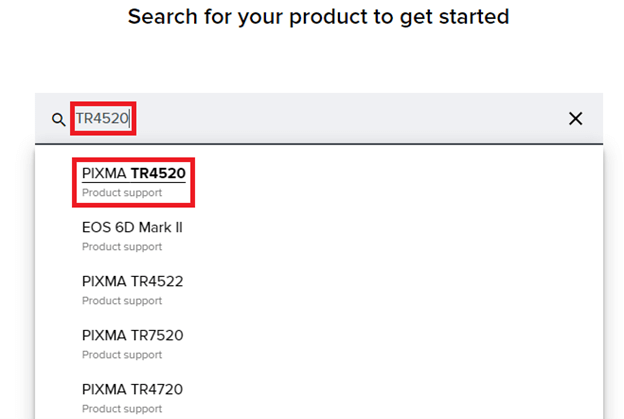
- 클릭 소프트웨어 및 드라이버.
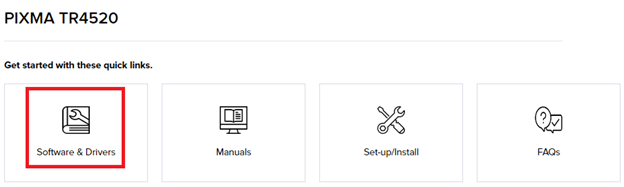
-
운영 체제를 선택하십시오 당신은 현재 장치에서 사용하고 있습니다.
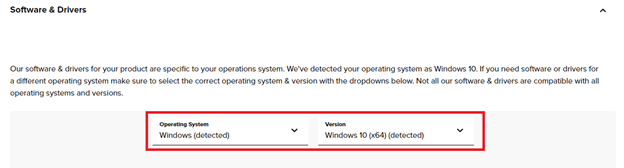
- 아래로 스크롤하여 드라이버 목록에서 다음을 클릭합니다. 다운로드 다운로드하려는 드라이버에서 버튼을 누릅니다.
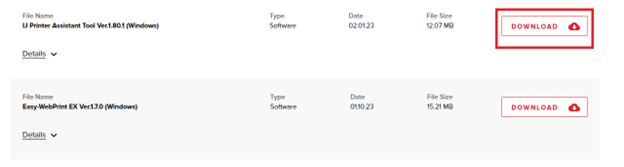
- 다운로드가 완료되면, 파일을 실행 그리고 드라이버를 설치.
이것은 수동 방법이며 Canon TR4520 프린터 드라이버를 다운로드하지 못할 수 있습니다. 변경을 위해 다음 솔루션을 시도하십시오.
또한 읽기: Windows 10용 Canon PIXMA MG2522 드라이버 다운로드 및 업데이트
방법 2: 장치 관리자를 사용하여 드라이버 업데이트
Canon TR4520 드라이버를 설치하는 또 다른 훌륭한 수동 방법은 장치 관리자를 사용하는 것입니다. 이것은 모든 사람이 드라이버를 업데이트, 제거 및 재설치할 수 있을 뿐만 아니라 다양한 다른 방법으로 시스템에 연결된 장치를 관리할 수 있는 Windows 통합 도구입니다. 업데이트를 위해 이 도구를 사용하는 방법을 알아보려면 아래 단계를 따르십시오.
- 누르세요 승리+X 버튼을 연속적으로 누르고 메뉴에서 장치 관리자를 엽니다.

- 도구가 나타나면 다양한 확장 인쇄 카테고리 Canon TR4520을 찾습니다.

- 장치를 마우스 오른쪽 버튼으로 클릭하고 다음과 같은 옵션을 선택하십시오. 드라이버 업데이트.

- 시스템은 업데이트를 진행하기 위해 두 가지 옵션을 제공할 수 있습니다. 하나의 독서를 선택 드라이버 업데이트 자동 검색 계속하려면.

- 다음 지침에 따라 드라이버를 업데이트하십시오.
이 방법으로 Canon TR4520 드라이버 다운로드 및 업데이트를 실행할 수 없는 경우 다음 방법을 시도하십시오.
또한 읽기: Windows용 Canon G2010 프린터 드라이버 다운로드, 설치 및 업데이트
방법 3: Windows 업데이트를 사용하여 Canon TR4520 드라이버 업데이트
때때로 Canon TR4520 드라이버 다운로드 및 업데이트 옵션을 제공하는 또 다른 수동 방법은 Windows Update 유틸리티를 사용하는 것입니다. 이상하게 들릴 수 있지만 Windows 개발자는 Windows에서 OS 업데이트로 드라이버를 업데이트하는 기능을 추가했습니다. 자세한 내용을 보려면 아래 단계를 따르십시오.
- 누르세요 윈도우 버튼, 유형 업데이트 확인을 누르고 입력하다.

- 업데이트 유틸리티가 나타납니다. 로드될 때까지 기다린 후 다음을 클릭합니다. 업데이트 확인 단추.

- 사용 가능한 업데이트가 있으면 다음을 클릭하십시오. 다운로드 및 설치 버튼을 눌러 시스템에서 동일한 작업을 수행하십시오.

시스템이 반복적으로 다시 시작되면 시스템에 드라이버가 설치됩니다. 그러나 Windows 11/10에서 Canon TR4520 프린터 드라이버를 다운로드하거나 업데이트하는 위의 방법이 다소 길다고 생각되면 다음에 제공된 자동 솔루션을 사용해 보십시오.
또한 읽기: Canon MG2900 드라이버 다운로드 및 업데이트 방법
방법 4: Bit Driver Updater로 드라이버 자동 업데이트
Windows 11/10에서 Canon TR4520 드라이버를 업데이트하는 마지막이자 궁극적인 방법은 Bit Driver Updater를 사용하는 것입니다. 이것은 모든 종류의 장치 드라이버를 한 번에 업데이트할 수 있는 놀라운 도구입니다. 여기에는 프린터, 스캐너, 복사기, 이미징 장치, Bluetooth 장치, 마우스, 키보드, 네트워크 어댑터 등의 드라이버가 포함됩니다.
이 도구는 매우 놀랍고 다음과 같은 고급 기능을 제공합니다.
- 정기적인 장치 드라이버 업데이트
- 한 번의 클릭으로 업데이트 실행
- 드라이버 업데이트의 활성 예약
- 드라이버 업데이트를 위한 백업 및 복원 옵션
- 다국어 인터페이스
- WHQL 인증 드라이버
- 연중무휴 지원 서비스
- 무료 및 유료 버전
- 향상된 시스템 성능
- 시스템 스캐닝
- 경량 도구
- 손상, 결함, 누락 및 오래된 드라이버를 찾아 수정합니다.
그게 다가 아닙니다. 이 도구는 사용자가 장치와 드라이버를 쉽게 제어할 수 있도록 많은 다른 기능을 제공합니다. 도구를 다운로드하여 사용하면 장치가 오래된 드라이버와 관련된 문제에 직면하지 않습니다. 아래에서 소프트웨어를 사용하는 절차를 살펴보겠습니다.
Bit Driver Updater를 다운로드하고 사용하는 방법은 무엇입니까?
- 아래 버튼을 클릭하여 .EXE 파일을 다운로드하십시오. 비트 드라이버 업데이터.

- 소프트웨어 설치 장치에서 실행하십시오.
- 의 도움을 받아 스캔 드라이버 버튼을 눌러 정밀 스캔을 시작합니다.

- 사용 지금 업데이트 또는 모두 업데이트 버튼을 눌러 필요한 드라이버를 다운로드하고 설치합니다.

- 시스템을 다시 시작하십시오 업데이트가 설치되면
또한 읽기: Windows 10, 8, 7용 최신 Canon 프린터 드라이버 설치 및 업데이트
Canon TR4520 드라이버 다운로드 및 업데이트: 성공
따라서 이것은 프린터 드라이버에 필요한 업데이트를 얻을 수 있는 방법입니다. 가이드와 관련된 질문이 있으면 아래 의견에 질문할 수 있습니다. 우리는 당신을 위해 무엇이든 대답할 것입니다. 새로운 가이드나 기사를 놓치지 않도록 블로그 페이지에서 뉴스레터를 구독하세요. 마지막으로 Canon TR4520 드라이버 다운로드 및 업데이트 절차에 대한 이 기사가 마음에 드셨다면 다음을 팔로우하십시오. 페이스북, 트위터, 인스 타 그램, 핀터레스트, 그리고 텀블러.